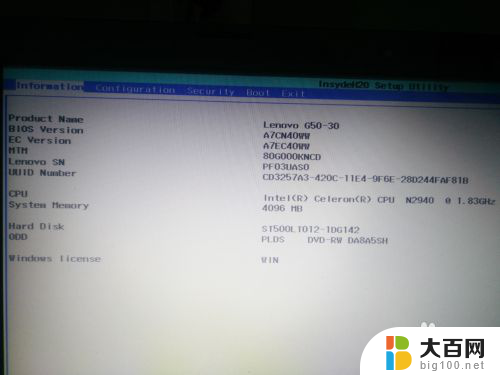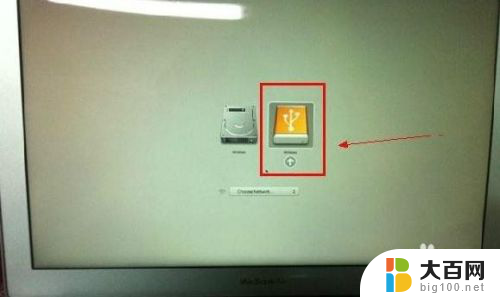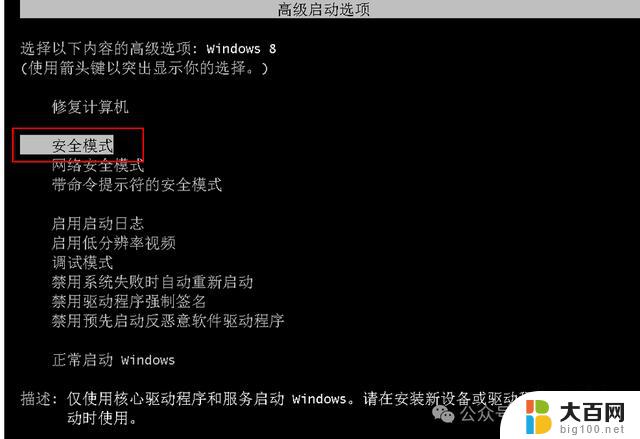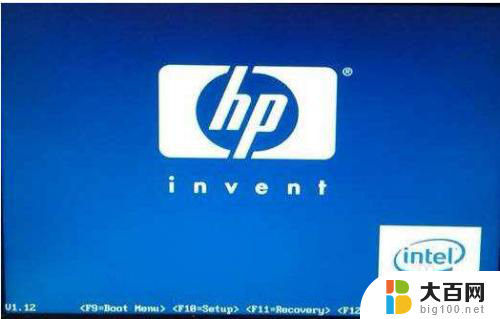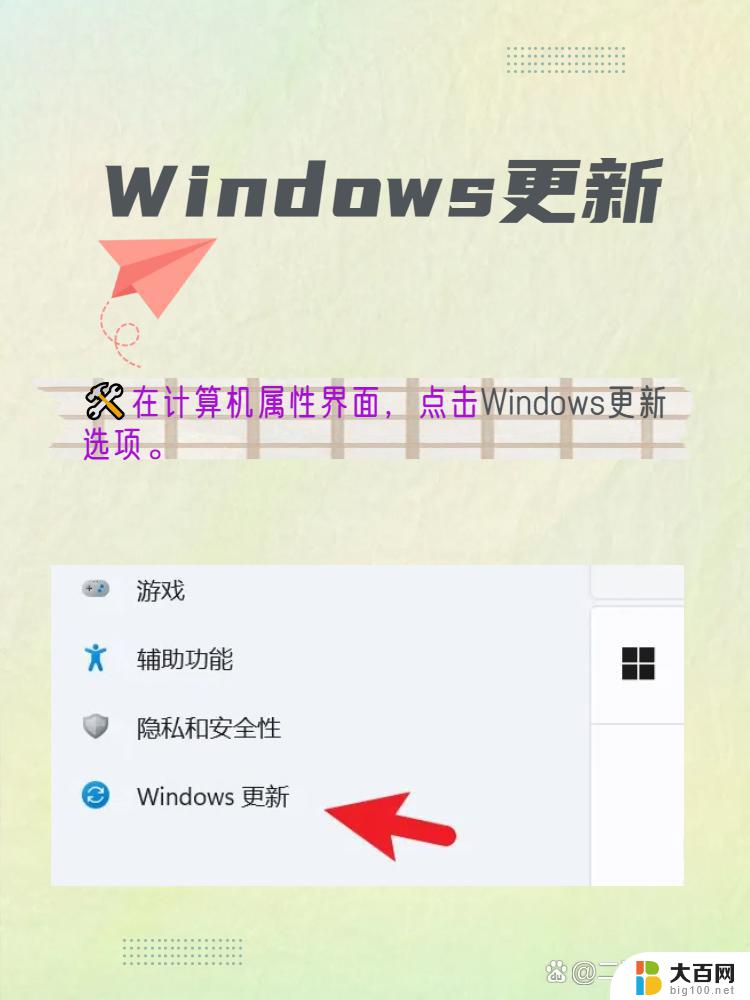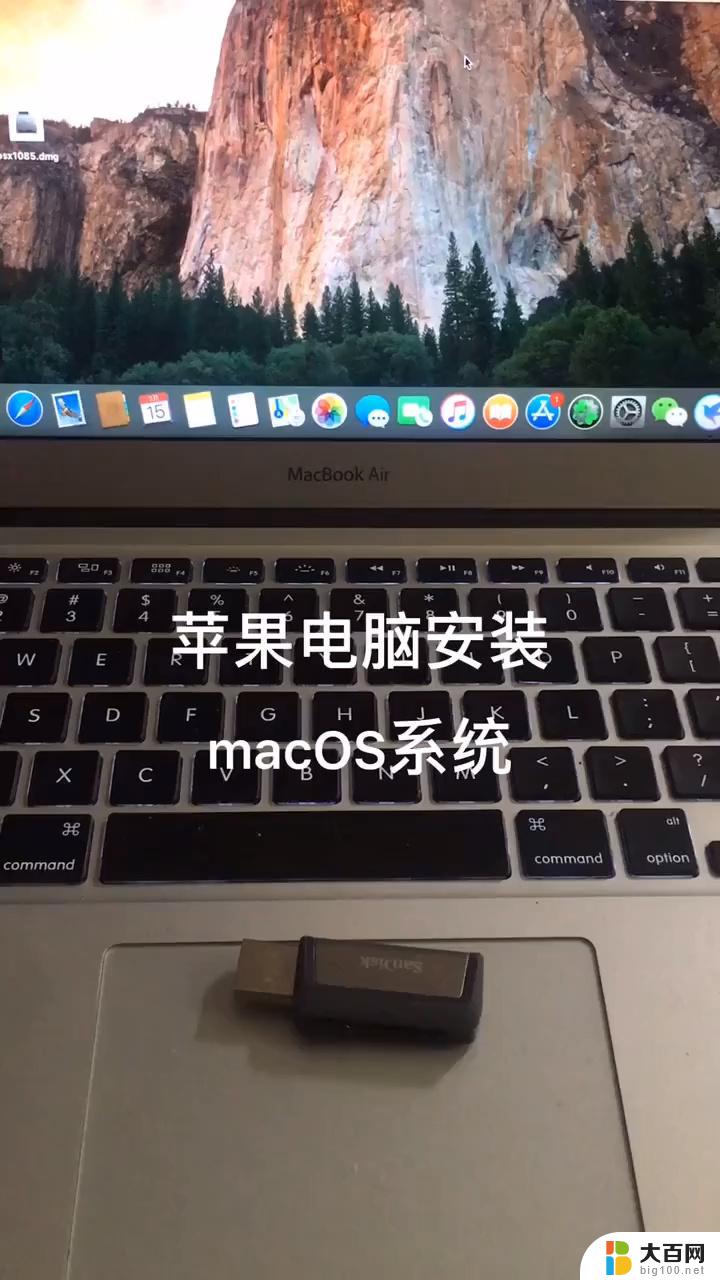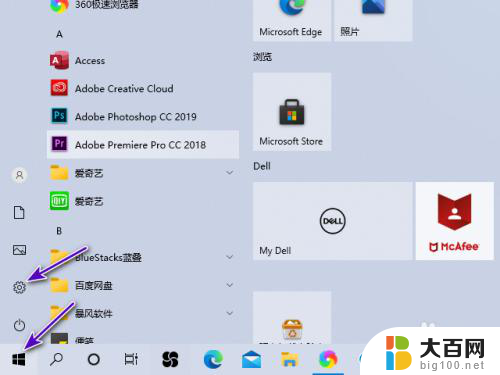想在自己笔记本上装windows系统和linux系统 如何给新买的笔记本电脑装系统
在购买新笔记本电脑后,很多人都会考虑安装不同的操作系统以满足各种需求,同时在笔记本上装上Windows系统和Linux系统也是一种常见的选择。但是对于一些没有相关经验的用户来说,如何正确地给新买的笔记本电脑装系统可能会是一件比较困难的事情。下面将为大家详细介绍如何在自己的笔记本电脑上安装Windows系统和Linux系统。

**一、准备工作**
首先,确保你手头有操作系统的安装介质。比如Windows系统的安装U盘或光盘。如果没有,可以从微软官网下载Windows安装工具,并将其制作成启动U盘。同时,备份好重要数据,因为安装新系统可能会清除硬盘上的所有数据。
**二、设置BIOS/UEFI**
1. 重启电脑,在开机画面出现时按下相应的快捷键(如F2、F10、Del等)进入BIOS/UEFI设置界面。
2. 在BIOS中,找到“Boot”或“Startup”选项。将启动顺序调整为优先从U盘或光盘启动。
3. 保存设置并退出BIOS,电脑将重启并从指定的启动介质启动。
**三、安装操作系统**
1. 进入安装界面后,根据提示选择语言、时间等设置。
2. 点击“安装现在”开始安装过程,期间可能需要输入产品密钥(部分版本在安装后激活)。
3. 选择安装类型,对于新硬盘,建议选择“自定义”安装,以便进行分区和格式化。
4. 按照提示完成分区和格式化操作,然后选择要安装系统的分区。
5. 等待系统文件复制和安装过程,期间电脑可能会重启多次。
**四、配置系统**
安装完成后,根据屏幕提示进行基本配置,如设置网络连接、创建用户账户等。此时,你的新系统就已经安装完毕,可以开始使用了。
通过以上步骤,你就可以轻松地为新买的笔记本电脑安装操作系统了。记得在安装过程中保持耐心,并按照屏幕提示操作即可。
以上就是想在自己笔记本上装windows系统和linux系统的全部内容,还有不懂得用户就可以根据小编的方法来操作吧,希望能够帮助到大家。